Rclone es una herramienta de línea de comandos para sincronizar archivos y directorios entre Google Drive, Amazon S3, archivos en la nube de Openstack Swift/Rackspace/Memset Memstore, Dropbox, Google Cloud Storage y el sistema de archivos local. Es un único archivo binario que contiene un programa Go. Rclone es un software gratuito y de código abierto con licencia del MIT que se puede encontrar en su repositorio de Github.
Instalación
Primero, debe instalar curl usando el siguiente comando, si ya lo ha hecho, puede omitir este paso:
$ sudo apt-get install curl
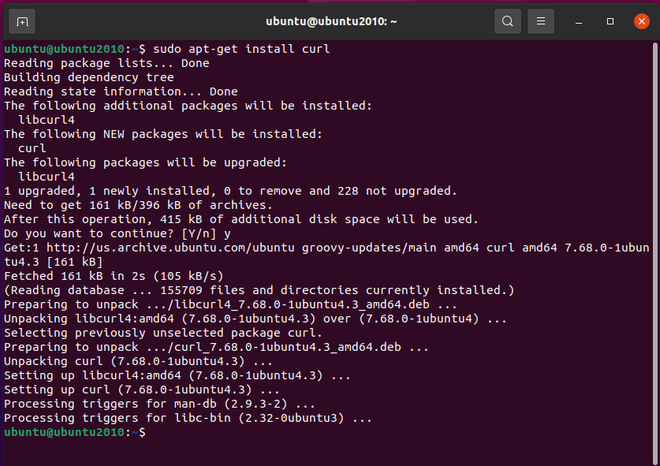
Instalación de rizo
Al ejecutar el siguiente comando, puede instalar Rclone usando el script de instalación:
$ curl https://rclone.org/install.sh | sudo bash
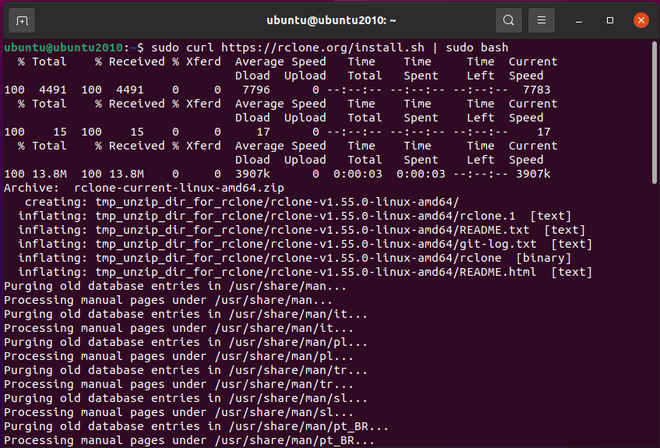
Instalar Rclone usando el script
Rclone ahora debe estar instalado en su sistema.
configurando
El siguiente paso es ejecutar el comando rclone config para generar su archivo de configuración. Se utilizará para la autenticación rclone en el futuro. Ejecute el siguiente comando para iniciar la configuración.
$ rclone config
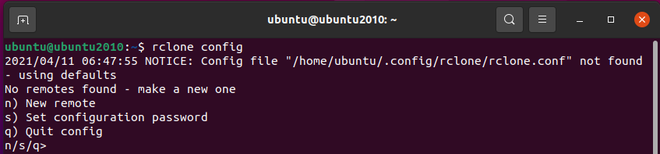
Ejecutar la configuración de rclone
Ahora tenemos la opción de crear un nuevo control remoto. Definitivamente querremos agregar un control remoto porque no tenemos uno en este momento.
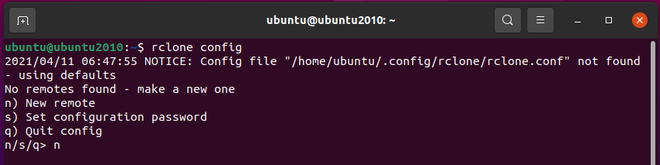
Seleccione «n» para control remoto
Dale un nombre; le hemos dado el nombre gdrive :

Después de eso, se nos dará una lista de fuentes para usar con nuestro nuevo control remoto. Como vamos a probar Google Drive, elegiremos 15

Estamos seleccionando 15 que es Google Drive.
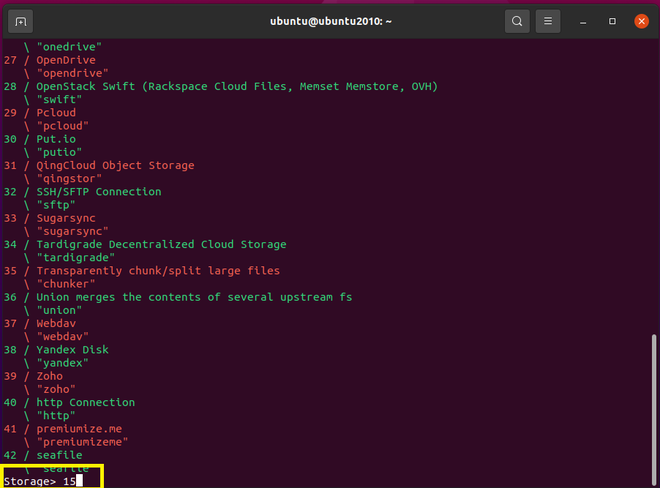
Estamos seleccionando 15 que es Google Drive
Simplemente presione enter para dejar el valor predeterminado:

Simplemente presione enter para dejar el valor predeterminado
Simplemente puede dejar la respuesta predeterminada, que es un » » vacío, para las preguntas restantes.
Cuando se le solicite, seleccione «autoconfiguración», que generará toda la información necesaria para vincular a su Google Drive y otorgar permiso a rclone para usar los datos de Google Drive.

Seleccione y
Ahora necesita iniciar sesión en su cuenta de Google y dar permiso para permitirlo.
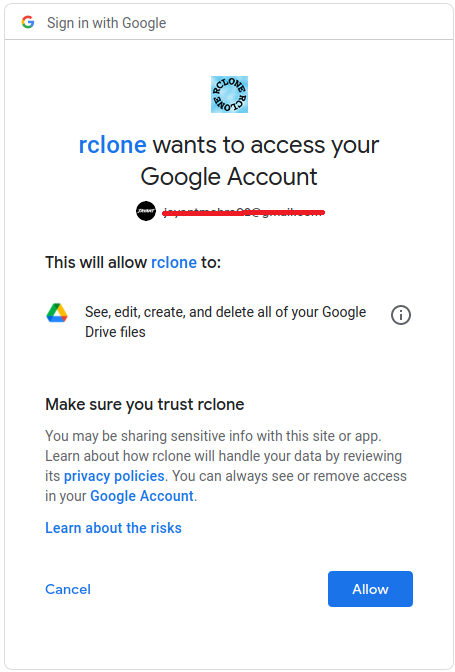
Dar permiso para rclone
Ahora seleccione sí:

Seleccione y
Usando Rclone
Ahora aprenderemos cómo transferir/sincronizar archivos y directorios con Google Drive usando Rclone. Estos son algunos ejemplos de lo que podemos hacer con la función Rclone.
Copiar datos con rclone
Podemos usar rclone copy source: para copiar un archivo o carpeta rclone copy source: path dest: path order
rclone copy /home/ubuntu/Documents gdrive:test

Copiar archivo
Listar directorio remoto
rclone ls des:path

Listar archivos
Sincronizar datos con rclone
Usando el comando podemos sincronizar fácilmente la fuente con el destino. como fuente de sincronización rclone: ruta destino: ruta

Sincronizar datos
Construimos Rclone y aprendimos a usarlo, lo cual es genial. Hasta donde sabemos, este artículo explica qué es Rclone, su funcionalidad y cómo instalarlo y usarlo. Rclone es una herramienta de línea de comandos para sincronizar archivos y directorios entre Google Drive, Amazon S3, archivos en la nube de Openstack Swift/Rackspace/Memset Memstore, Dropbox, Google Cloud Storage y el sistema de archivos local.
Publicación traducida automáticamente
Artículo escrito por jayantmehra02 y traducido por Barcelona Geeks. The original can be accessed here. Licence: CCBY-SA